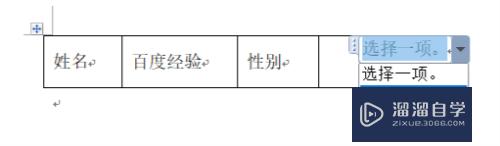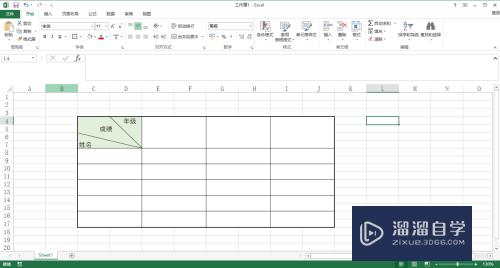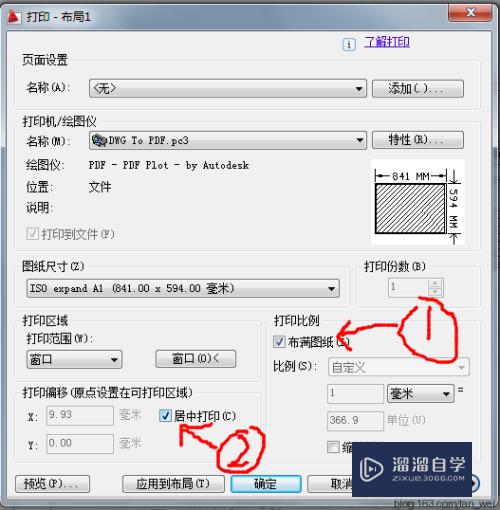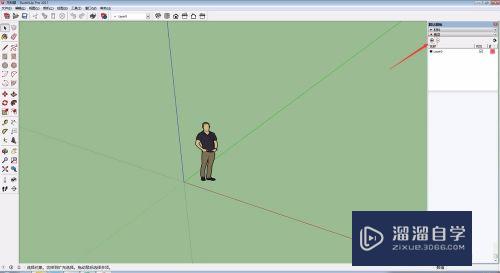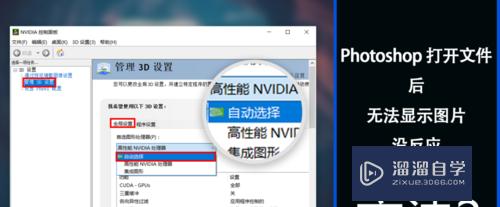CAD卡顿解决方法分享(cad卡顿解决方法分享)优质
CAD是自动计算机辅助设计软件。能够进行二维制图和三维图纸设计。无需懂得编程就能够自动制图。但有很多朋友反馈自己在使用软件的时候。经常会有卡顿的情况。那么下是小渲分享的CAD卡顿解决方法。可以参考一下。
如果您是第一次学习“CAD”那么可以点击这里。免费观看CAD最新课程>>
工具/软件
硬件型号:华硕无畏15
系统版本:Windows7
所需软件:CAD2020
方法/步骤
第1步
首先我们打开AutoCAD软件。

第2步
然后点击上方的工具标签。
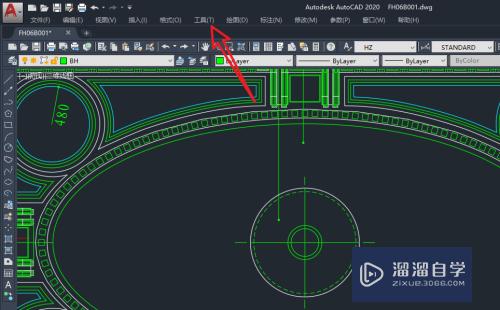
第3步
点击选项。
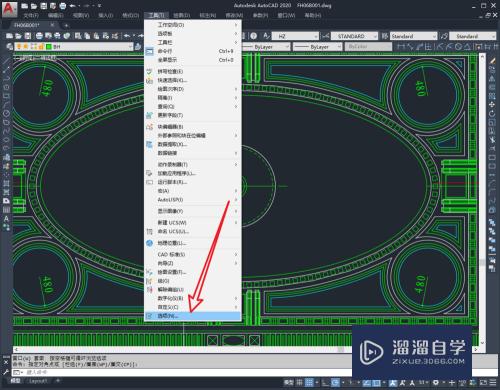
第4步
然后切换到系统标签下。
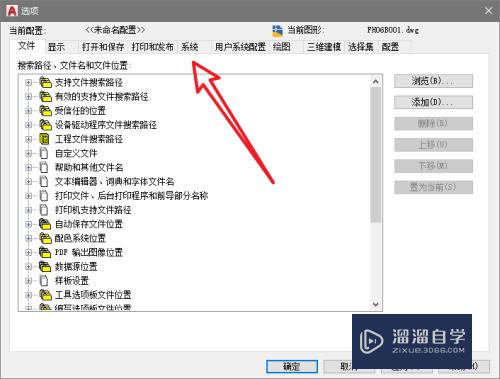
第5步
点击图形性能。
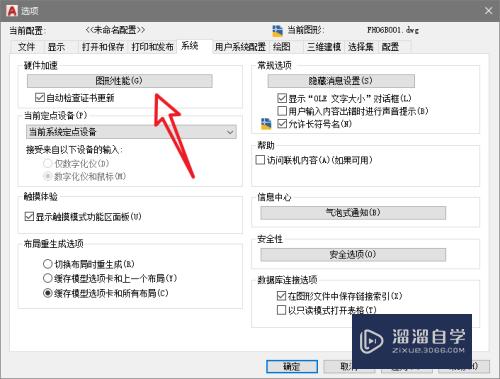
第6步
选择打开硬件加速即可。
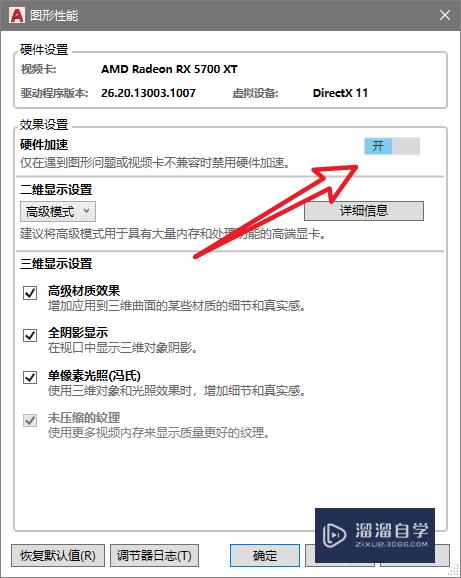
以上关于“CAD卡顿解决方法分享(cad卡顿解决方法分享)”的内容小渲今天就介绍到这里。希望这篇文章能够帮助到小伙伴们解决问题。如果觉得教程不详细的话。可以在本站搜索相关的教程学习哦!
更多精选教程文章推荐
以上是由资深渲染大师 小渲 整理编辑的,如果觉得对你有帮助,可以收藏或分享给身边的人
本文标题:CAD卡顿解决方法分享(cad卡顿解决方法分享)
本文地址:http://www.hszkedu.com/71268.html ,转载请注明来源:云渲染教程网
友情提示:本站内容均为网友发布,并不代表本站立场,如果本站的信息无意侵犯了您的版权,请联系我们及时处理,分享目的仅供大家学习与参考,不代表云渲染农场的立场!
本文地址:http://www.hszkedu.com/71268.html ,转载请注明来源:云渲染教程网
友情提示:本站内容均为网友发布,并不代表本站立场,如果本站的信息无意侵犯了您的版权,请联系我们及时处理,分享目的仅供大家学习与参考,不代表云渲染农场的立场!